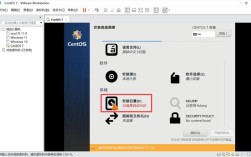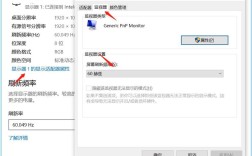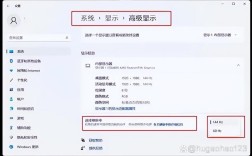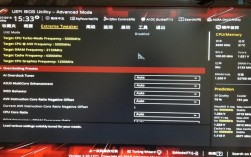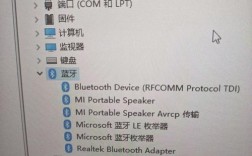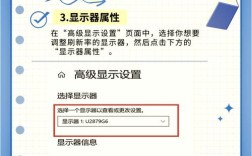查询电脑配置是许多用户在购买新电脑或对现有系统进行升级时需要掌握的基本技能,了解电脑配置不仅有助于评估计算机的性能,还能帮助用户做出更明智的硬件升级决策,以下将详细介绍几种查询电脑配置的方法:
通过系统信息工具查看
1、Windows系统:
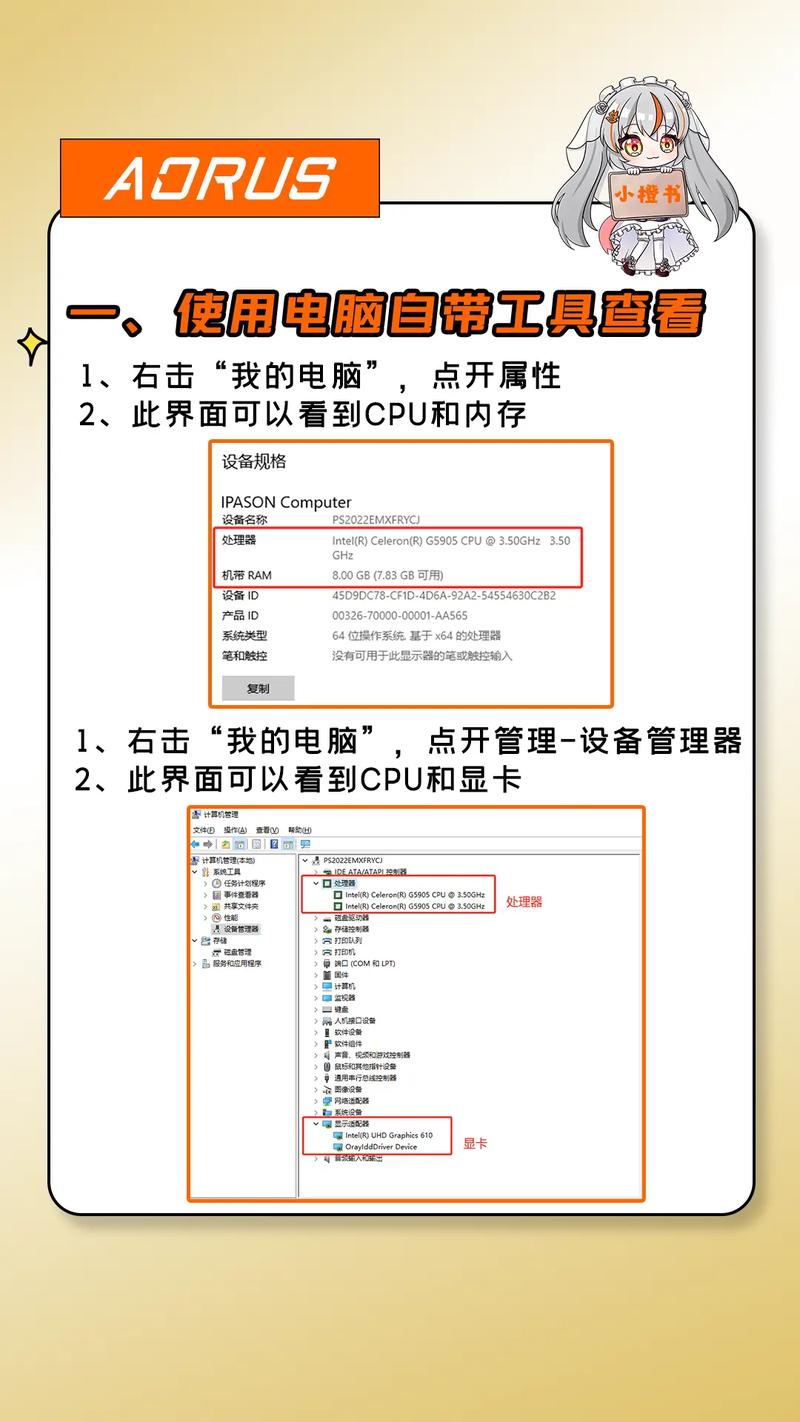
打开“运行”对话框(快捷键Win + R),输入msinfo32并点击确定,这将打开系统信息窗口,其中列出了操作系统版本、处理器、内存、硬盘、显卡等详细信息。
另一种方法是右键单击“此电脑”图标,选择“属性”,然后点击左侧的“设备管理器”链接,在设备管理器中,可以展开各个硬件类别以查看具体型号和状态。
2、macOS系统:
点击屏幕左上角的苹果图标,选择“关于本机”,用户可以查看Mac的基本配置信息,包括处理器、内存、显卡和存储空间。
对于更详细的信息,可以打开“终端”应用程序,输入命令system_profiler SPHardwareDataType,然后按回车键,这将提供包括型号、处理器、内存、图形/显示信息在内的详细硬件配置。
使用任务管理器(Windows)
1、按下Ctrl + Shift + Esc键打开任务管理器。
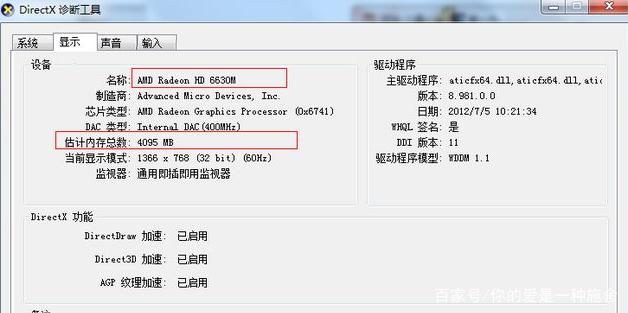
2、切换到“性能”选项卡,这里会显示CPU、内存、磁盘和网络的实时使用情况,虽然这不是查询配置信息的直接方法,但可以帮助用户了解当前硬件资源的使用情况。
利用DirectX诊断工具
1、在“运行”对话框中输入dxdiag并按回车键。
2、在打开的DirectX诊断工具中,用户可以查看系统的详细信息,包括处理器速度、内存大小、显卡型号等,这是一个非常全面的查看电脑配置的方法。
借助第三方软件
1、鲁大师:这是一款广受欢迎的硬件检测工具,可以详细显示电脑的各项配置信息,包括CPU、内存、硬盘、显卡等,用户只需下载并安装鲁大师,然后运行软件即可看到所有硬件信息。
2、AIDA64:这是一款专业的硬件检测和系统信息工具,能够提供非常详尽的电脑配置报告,它支持多种操作系统,并且具有用户友好的界面。
3、Speccy:由Piriform开发的免费软件,它可以快速生成电脑的详细规格报告,包括CPU、主板、内存、显卡、硬盘等所有主要组件的信息。
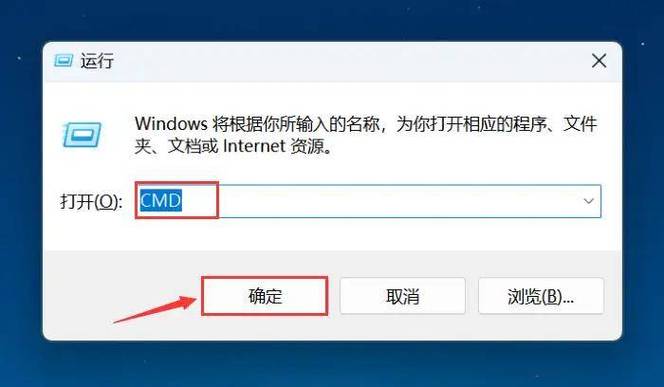
常见问题解答
1、如何确认电脑配置信息的准确性?
核对信息时,建议使用多种方法进行交叉验证,可以将系统信息工具的结果与第三方软件的报告进行比较,以确保数据的准确性。
2、为什么不同的查询方法显示的配置信息会有差异?
不同的查询方法可能会访问不同的数据源或使用不同的算法来获取配置信息,因此可能会导致显示的信息有所差异,某些硬件组件可能有多个型号或版本,这也可能导致信息不一致。
查询电脑配置是一个相对简单的过程,但需要根据不同的操作系统选择合适的方法,无论是通过系统自带的工具还是借助第三方软件,用户都可以方便地获取到电脑的详细配置信息,这些信息对于评估电脑性能、进行硬件升级或故障排除都至关重要。